
教程细节
软件: Adobe Photoshop
难度: 初学者
预估时间: 10 分钟左右
我爸爸是专业摄影师,我也很喜欢摄影这门艺术,但是我确实对于摄影这一块没有涉猎过太多,所以,我不能够拍出很好的片子,所以在我有钱买得起单反之前——我现在的武器只有一只手机和一台SONY的卡片机(下次分享一些手机摄影的教程),但我相信工具不是阻碍设计的借口,但是好的工具能够带来更多的便捷和效果,这是毋庸置疑的——我想要得到很好的照片,关键是后期的处理和色彩的校正。遵循这个教程,介绍一下这位作者的编辑过程,看看他是怎么把一张平庸普通的照片变成拥有轮廓明亮而清晰的照片的。

我已经提到过,我不是一个专业的摄影师。设备我已经是非常基本的,专业的相机得到专业的RAW原始文件在Photoshop中调整,所以,像我这样的业余摄影师希望能用现成的工具得到最棒的效果。

首先,我们需要一部相机,一个三脚架,一些DIY工作灯。如上图。然后一面灰墙,注意一下光源就OK了。
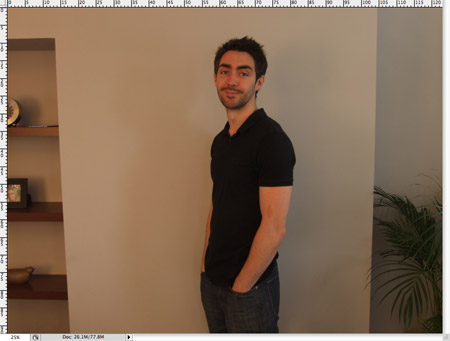
这张图很平庸,基本是白平衡关闭,曝光不足。
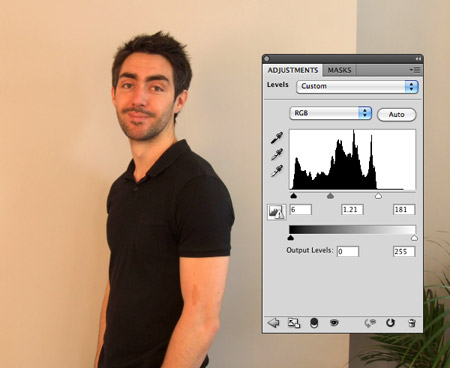
在图层面板下面点击“创建新的填充或调整图层”按钮,创建一个“色阶...”图层,在弹出的面板中按照,上图的数值进行调整。调整和平衡整体基调。
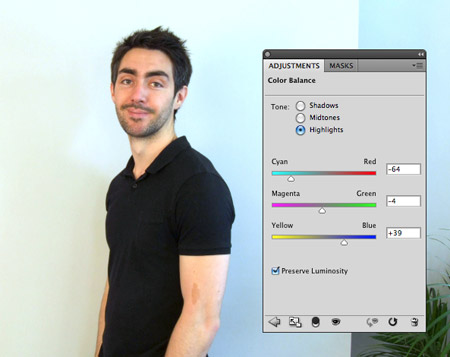
这一步完全改变了图像的色彩平衡。所以在图层面板下面点击“创建新的填充或调整图层”按钮,创建一个“色彩平衡...”图层,在弹出的面板中按照上图的数值进行调整:高光-64,-4,39。这一步改变了整体的色调。
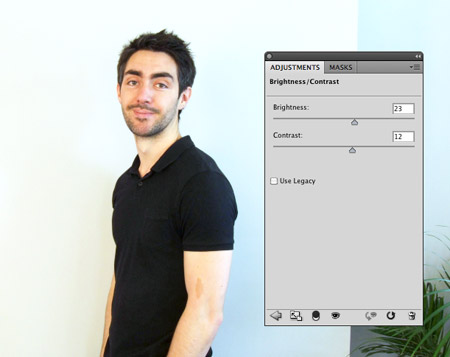
这一步添加“亮度/对比度”图层的调整,将有助于点亮图像、减少背景阴影,增加对比度。在图层面板下面点击“创建新的填充或调整图层”按钮,创建一个“亮度/对比度...”图层,在弹出的面板中按照上图的数值进行调整:亮度23对比度12。
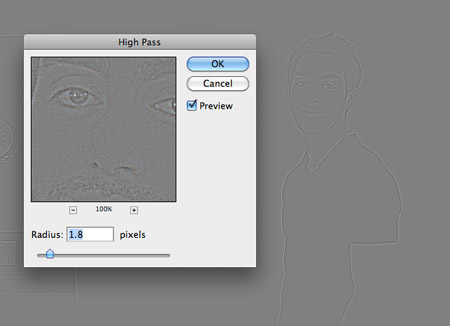
全部调整好之后,选择全部图层,ctrl+shift+alt+E盖印个新图层,在滤镜>其他>高反差保留,半径1.8个像素。
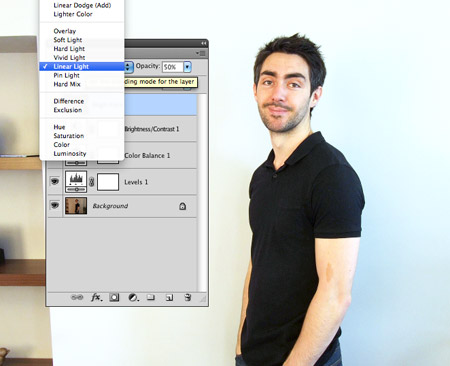
改变这个图层的混合模式为线性光,并调整不透明度到50%降低效果。这个图层的作用是锐化图像和细节。
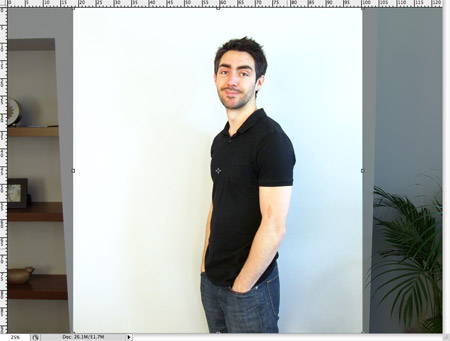
使用裁切工具(C)从删除任何不需要的部分。幸运的是,这张图能够得到相当大的空白墙面。
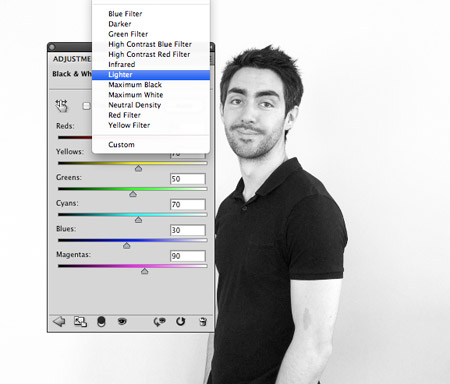
你的照片现在已经可以保存和导出了,但这里可以给你一个额外的步骤,得到新潮时尚的效果。在图层面板下面点击“创建新的填充或调整图层”按钮,创建一个“黑白...”图层数值的大致调整如上图。
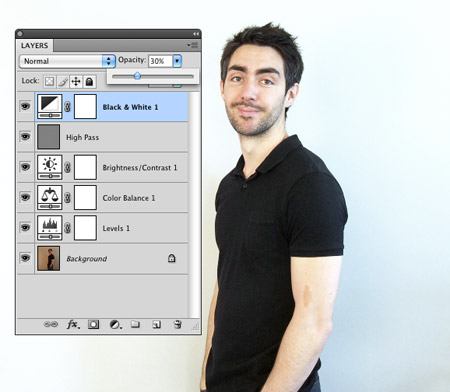
把不透明度降低到30%,也可做适当调整,保留好色彩,否则回让人感觉你已经死掉了。。。

最后的照片是一个完全从发黄的、暗的、曝光不足的原始照片转变明亮的照片,通过Photoshop的简单调整,就能够达到效果,能够在各个领域应用你的照片了。
via:Spoon Graphics
by:Chris Spooner














网友评论